

By Gina Barrow, Son Güncelleme: 6/12/2023
“iPad'inizde zaten yeni iOS 11'e geçtiniz mi? Eğer öyleyse, bazı dosyaları mı kaybettiniz?” Hızlı bir şekilde nasıl yapılacağını öğrenin iOS 11 yükseltmesinden sonra iPad'den kaybolan dosyaları kurtarın.
IOS 11 sonunda burada! Harika ve şaşırtıcı özelliklerinin yanı sıra veri kaybı da ana endişelerden biri haline geldi. Bazı hatalar nedeniyle uygulamaların kilitlenmesi ve donması dışında, iOS 11 yükseltmesinden sonra bazı dosyalar kolayca kayboldu. Kayıp dosyalar için en yaygın senaryolar aşağıdakilerden herhangi biri olabilir:
İPad'inizde veri kaybının kurbanıysanız, bu yazı tam size göre. Bu makalede, iPad'inizi nasıl yükseltebileceğinizi öğrenin ve bunu yapmanın farklı yollarını öğrenin. iOS 11 yükseltmesinden sonra iPad'den kaybolan dosyaları kurtarın.
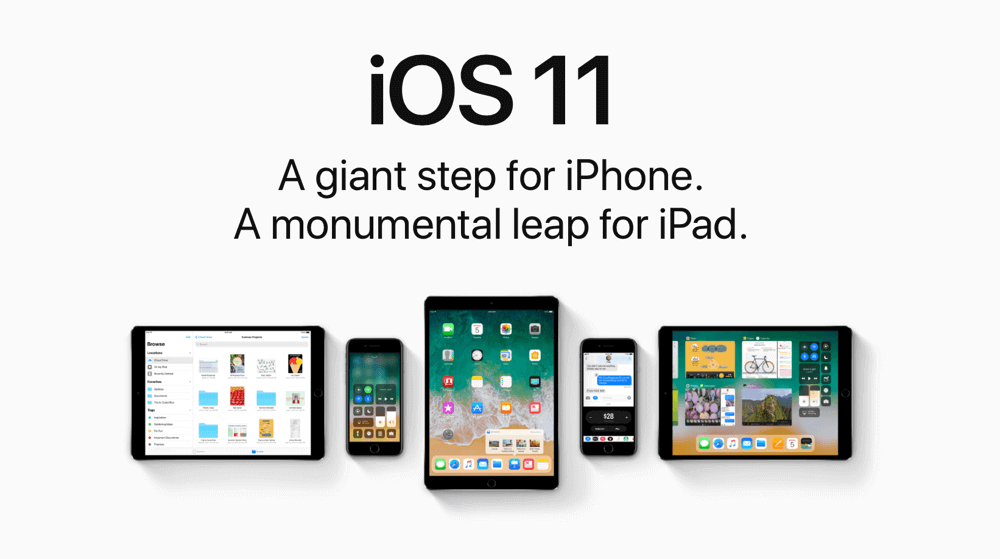 iOS 11 Yükseltmesi'nden sonra iPad'deki Kayıp Dosyaları Kurtarın
iOS 11 Yükseltmesi'nden sonra iPad'deki Kayıp Dosyaları Kurtarın
Bölüm 1. iOS 11 yükseltmesinden önce ne yapılmalı?Bölüm 2. iOS yükseltmesinden sonra doğrudan FoneDog Toolkit-iOS Veri Kurtarma'yı kullanarak iPad'deki Kayıp Dosyaları KurtarınBölüm 3. FoneDog Toolkit-iOS Veri Kurtarma'yı kullanarak iTunes yedeklemesi yoluyla iPad'den Silinen Verileri KurtarınBölüm 4. FoneDog Toolkit-iOS Veri Kurtarma ile iCloud'u kullanarak iPad'den Silinen Dosyaları KurtarınVideo Kılavuzu: iOS 11 Yükseltmesi'nden sonra iPad'deki Kayıp Dosyalar Nasıl Kurtarılır
Hepimiz Apple'ın şimdiye kadar oluşturduğu en son ve en umut verici iOS güncellemesini kullanmaktan heyecan duyuyoruz, bu yüzden hızlı bir başlangıç yapmadan önce bilmeniz gereken tüm gerekli şeyleri derledik. Cihazınızın yeni iOS'u kullanabilmesi, onu kullanmanız gerektiği anlamına gelmediğini unutmayın. İşte bilmeniz gereken bazı kontrol listesi:
Örneğin, her ikisi de iOS 2 ile uyumlu olan daha eski bir iPad veya iPhone, diyelim ki iPad mini 5 veya iPhone 11 S kullanıyorsanız, temel görevleri yaparken bile cihazın çalışma şeklini etkileyecektir. iPhone 6S ve 6 S Plus gibi daha yeni modeller bu iOS ile rekabet edebilecek düzeyde.
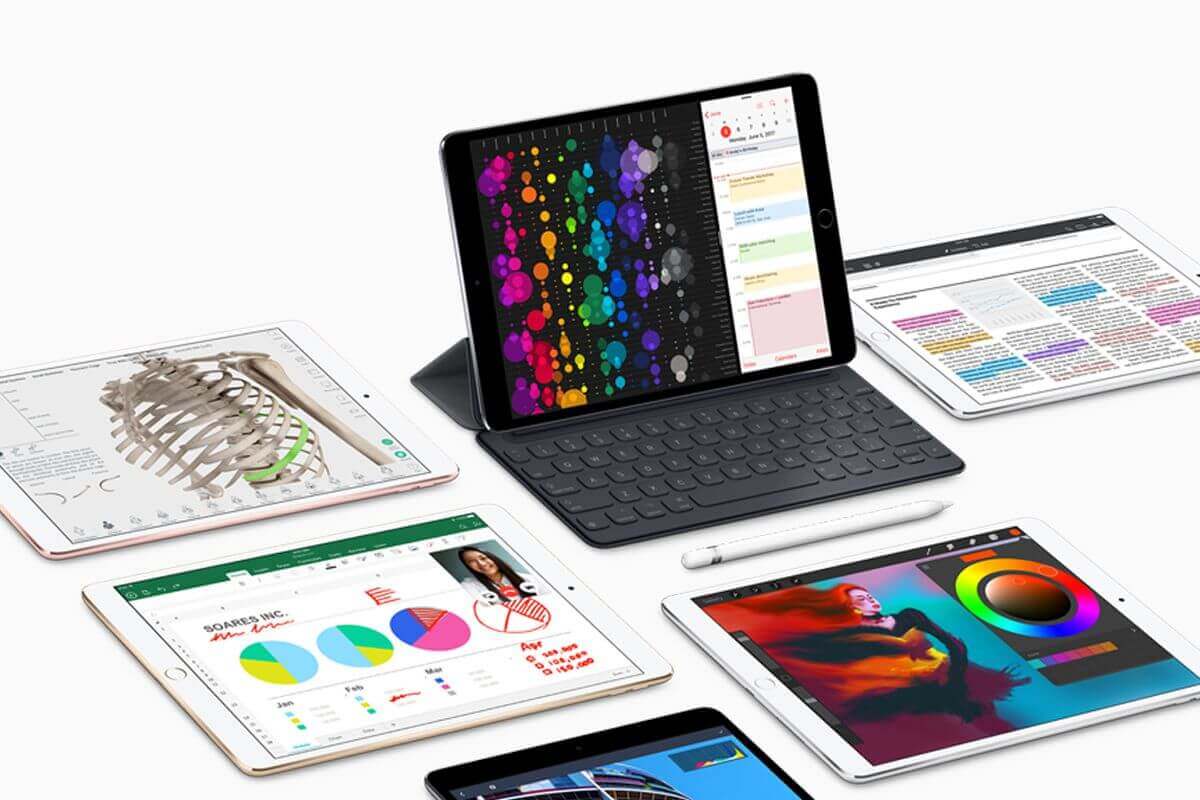 iPad
iPad
iOS 11'in sizin için nasıl çalışacağını tam olarak anladığınızda, yükseltmeye başlama zamanı gelmiştir. Yeni iOS 11'e yükseltmek için şunları izleyin:
İOS'unuzu yükseltmeye geçmeden önce, iPad'inizin bir yedeğini oluşturduğunuzdan emin olun. iCloud ve iTunes arasında yedeklemeyi seçin.
ITunes Yedekleme
ICloud Yedekleme
ICloud, açıksa ve ekran kilitliyse, cihazınızın içeriğini her gün otomatik olarak yedekler. Henüz 5GB'lık boş alanı kullanmadığınız sürece, iPad'inizi sorunsuz bir şekilde yedekleyecektir, aksi takdirde ek depolama için satın alabilirsiniz.
Kablosuz bağlantı ile kolayca iOS 11'e yükseltebilirsiniz. Faturalı faturanızda fazla kullanım ücretlerine neden olabileceğinden mobil veri kullanılması önerilmez.
Başlamak için Ayarlar'a gidin ve Genel'e dokunun ve ardından Yazılım güncellemesine gidin. En son güncellemeye sahip olduğunuza dair bir bildirim varsa, indir ve yükle'ye dokunun. İstenen zamanı ayarlayarak daha sonra yükseltmeyi de seçebilirsiniz. Yükseltmeyi desteklemek için yeterli pil ömrüne sahip olduğunuzdan emin olun veya daha iyisi iPad'i bir güç kaynağına takın.
İndirme başlamadan önce sizden cihaz şifresini doğru girmenizi isteyecektir. Bu, cihazda kullandığınız şifrenin aynısıdır.
İndirme ve yükleme işlemi tamamlanana kadar bekleyin. Yükseltmeden sonra artık iPad'inizi kurabilir ve cihazınızı yedeklemenizden geri yükleyebilirsiniz: iTunes veya iCloud. Hangisinin en son yedeğe sahip olduğunu seçin.
İPad'inizi yedeklemediyseniz ve zaten yeni iOS 11'e yükselttiyseniz, o zaman kesinlikle büyük veri kaybı yaşayacaksınız. Bu, yeni sürüme geçtiğinize ve iPad'de depolanan önemli dosyaları kaybettiğinize pişman olduğunuz kısımdır. Ancak, yine de yapabilirsiniz iOS 11 yükseltmesinden sonra iPad'den kaybolan dosyaları kurtarın ile FoneDog Araç Takımı - iOS Veri Kurtarma. Bu harika programın size nasıl yardımcı olacağını öğrenin!
FoneDog Araç Takımı - iOS Veri Kurtarma üç etkili kurtarma seçeneğine sahiptir:
İnsanlar ayrıca okurİOS11 Güncellemesinden Sonra Kişilerinizi Geri AlınİOS11 Güncellemesinden Sonra Kayıp Fotoğrafları Nasıl Kurtarabilirsiniz?
Bu üç farklı yöntem için sertifikalandırılmıştır. iOS 11 yükseltmesinden sonra iPad'den kaybolan dosyaları kurtarın yedeğiniz olmasa veya iTunes ve iCloud yedeklerinden seçerek geri yüklemek isteseniz bile. İlk önce size doğrudan iPad'den nasıl kurtarılacağını öğreteceğiz.
FoneDog Araç Takımı - iOS Veri Kurtarma hem Windows hem de Mac'te indirilebilir, böylece istediğiniz bilgisayara yükleyebilirsiniz. İndirdikten sonra kurulum talimatlarını takip edin ve hemen ardından programı başlatın. Seçmek 'İOS cihazından kurtar' kurtarma işlemini başlatmak için program ekranının sol yan panelinden.

iPhone'u PC'ye bağlayın -- 1. Adım
Gelen yıldırım kablosunu kullanarak iPad'i bilgisayara bağlayın ve cihaz otomatik olarak algılanana kadar bekleyin. Tıklamak 'Taramayı Başlat' devam etmek.
Not: Başlatmadan önce iTunes'un otomatik eşzamanlama seçeneğini geçici olarak devre dışı bırakabilirsiniz. FoneDog Araç Seti.

Bağlı -- 2. Adım
Tarama, veri yüküne ve ağ bağlantısına bağlı olarak biraz zaman alacaktır. Tarama durduğunda, artık bulunan tüm kayıp dosyaları önizleyebilirsiniz. İPad'inizdeki tüm dosya kategorileri ekranın sol tarafında görünecek ve tüm dosya önizlemesi sağ tarafta olacaktır. Her dosya kategorisini açabilir ve ihtiyacınız olan eksik verilerin orada olup olmadığını görmek için her dosyayı önizleyebilirsiniz. Sonunda tüm kayıp dosyaları bulduysanız, seçici geri yükleme için bunları tek tek işaretleyebilir veya hepsini işaretlemek için “Tümünü Seç” kutusunu işaretleyebilirsiniz. Bunları istediğiniz bir çıktı klasörüne kaydetmek için ekranın altındaki “Kurtar” düğmesine tıklayın.
Bu en kolay yöntem iOS 11 yükseltmesinden sonra iPad'den kaybolan dosyaları kurtarın. FoneDog Araç Takımı - iOS Veri Kurtarma sektördeki en yüksek erişim oranına sahiptir, bu nedenle dünya çapında milyonlarca kullanıcı tarafından güvenilmektedir.
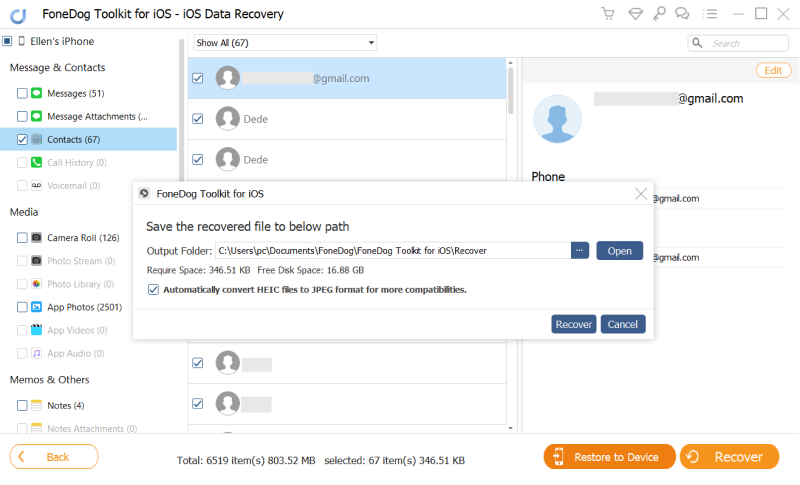
iPad'den Kayıp Dosyaları Kurtar -- 3. Adım
Başka yolu iOS 11 yükseltmesinden sonra iPad'den kaybolan dosyaları kurtarın iTunes aracılığıyladır. Ancak, oldukça can sıkıcı olan tek şey, sizin gibi belirli öğeleri geri yükleme seçeneğiniz olmamasıdır. kontaklar, mesajları, vb… iTunes yedekleme içeriğinin tamamını geri yüklemediğiniz sürece. FoneDog Araç Takımı - iOS Veri Kurtarma yalnızca istenen öğeleri önizlemenize ve özel olarak geri yüklemenize izin vererek iTunes yedeklemenizden kurtarmayı daha da kolaylaştırdı.
İlk önce açman gerek FoneDog Araç Takımı - iOS Veri Kurtarma ve kullandığınız bilgisayarın iTunes ile otomatik olarak eşzamanlandığından emin olun, böylece iTunes uygulamasını açmanıza gerek kalmaz. Program başladıktan sonra sol panelden ikinci kurtarma seçeneğine tıklayın 'İTunes Yedekleme'den kurtarma' başlamak.

iPhone'u PC'ye bağlayın -- 1
Sağ ekran tarafında, taranacak ve çıkarılacak en son iTunes yedekleme dosyasını seçin. FoneDog Araç Takımı - iOS Veri Kurtarma. 'TıklayınTaramayı Başlat' devam etmek.

iTunes Yedekleme Dosyalarını Seçin - 2
Program tüm iTunes yedekleme içeriğini çıkarırken tarama biraz daha uzun sürecektir. Tarama durduğunda, artık aşağıdakiler gibi tüm yedekleme öğelerini görebilirsiniz. mesajları, fotoğraflar, videolar, ve daha fazlası. Tüm ana kategoriler sol tarafta olacak, burada her birini sağ tarafta önizleyebilirsiniz. Bilgisayarınızdaki çıktı klasörü konumunu ayarlayın ve ihtiyacınız olan dosyaları seçin. Seçici kurtarma için, ihtiyacınız olan dosyaları işaretleyin veya tüm öğeleri kurtarmak için hepsini seçebilirsiniz. Tıkla 'Kurtarmak' düğmesi, kurtarılan tüm dosyaları bilgisayarınıza kaydetmek için.
Sonunda daha yumuşak bir yol buldun iOS 11 yükseltmesinden sonra iPad'den kaybolan dosyaları kurtarın. Artık iPad'inizi istediğiniz gibi özelleştirmeye devam edebilirsiniz.
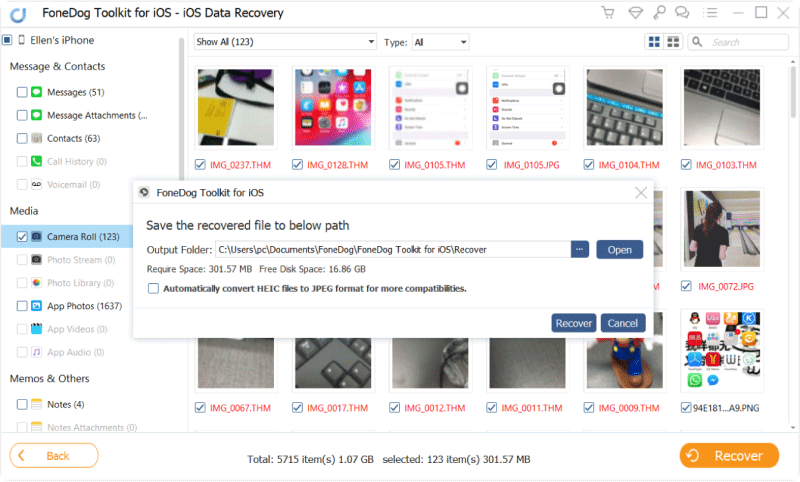
iPad'den Silinen Verileri Kurtar -- 3
ICloud, son iOS 11 yükseltmesiyle birlikte bazı yeni güncellemeler de aldı, ancak tüm yedeklemeyi uygulamanız ve şu anda ihtiyacınız olanı seçememeniz için gereken geri yükleme seçeneğiyle aynı. Bu tür bir geri yükleme seçeneği, özellikle yeni uygulamalarınız ve henüz yedeklenmemiş mevcut verileriniz için daha fazla veri kaybına neden oluyor. burası FoneDog Araç Takımı - iOS Veri Kurtarma gelir, yapabilirsin iOS 11 yükseltmesinden sonra iPad'den kaybolan dosyaları kurtarın sorunsuz.
koşmak FoneDog Araç Takımı - iOS Veri Kurtarma ve son kurtarma seçeneğine tıklayın 'İCloud Yedeklemesinden Kurtar' ve iCloud hesabınızda oturum açın. O zamandan beri gizlilik korumanız hakkında endişelenmenize gerek yok FoneDog Araç Seti gizlilik uyumluluğuna uymak için kullanıcı adı ve şifre gibi hassas bilgileri saklamaz. iPad'inizde aynı iCloud hesap ayrıntılarını kullandığınızdan emin olun.

iCloud'da oturum açın -- #1
not:
İki yönlü kimlik doğrulama korumasını açtıysanız, bu programı kullanırken geçici olarak devre dışı bırakmanız gerekir.
Giriş yaptıktan sonra, iCloud tarafından yapılan tüm yedekleme dosyalarını göreceksiniz. En son yedekleme dosyasını seçin ve 'İndir' buton. iCloud yedeklemenizdeki tüm dosyaların bulunduğu küçük bir açılır pencere gördüğünüzde, yalnızca kurtarmak istediklerinizi seçin. Bu, indirme ve çıkarma işlemini daha hızlı hale getirecektir. Devam etmek için 'İleri'yi tıklayın.

iCloud Yedekleme'yi seçin -- #2
Tarama, iCloud yedeklemesinden çıkarılan tüm dosyaları görüntülemeden önce biraz zaman alır. Durduğunda, daha önce kurtarma için kontrol ettiğiniz dosyaları görebilirsiniz. Tam olarak hangi dosyalara ihtiyacınız olduğunu bulduktan sonra her birini önizleyin, ardından 'Kurtarmak' Ekranın altındaki düğme. Klasörleri bilgisayarda nereye kaydedeceğinize karar verebilirsiniz.
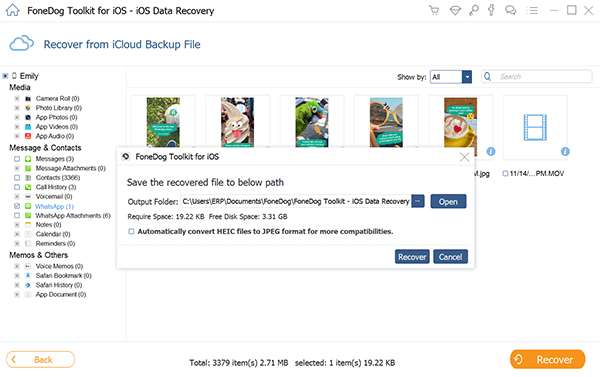
iPad'deki Kayıp Dosyaları Kurtar -- #3
Bu üç farklı seçenek sizin için iOS 11 yükseltmesinden sonra iPad'den kaybolan dosyaları kurtarın hepsi etkilidir. Sadece hangisinin sizin için en uygun olacağını düşündüğünüzü belirlemeniz gerekir.
Hinterlassen Sie einen Kommentar
Yorumlamak
iOS Veri Kurtarma
FoneDog iOS Veri Yedekleme - iOS aygıtınızdan kayıp veya silmiş dosyaları kurtarmanıza yardım etmek için üç etkili yöntem sağlar.
Ücretsiz deneme Ücretsiz denemePopüler makaleler
/
BİLGİLENDİRİCİLANGWEILIG
/
basitKOMPLİZİERT
Vielen Dank! Merhaba, Sie die Wahl:
Excellent
Değerlendirme: 4.6 / 5 (dayalı 73 yorumlar)